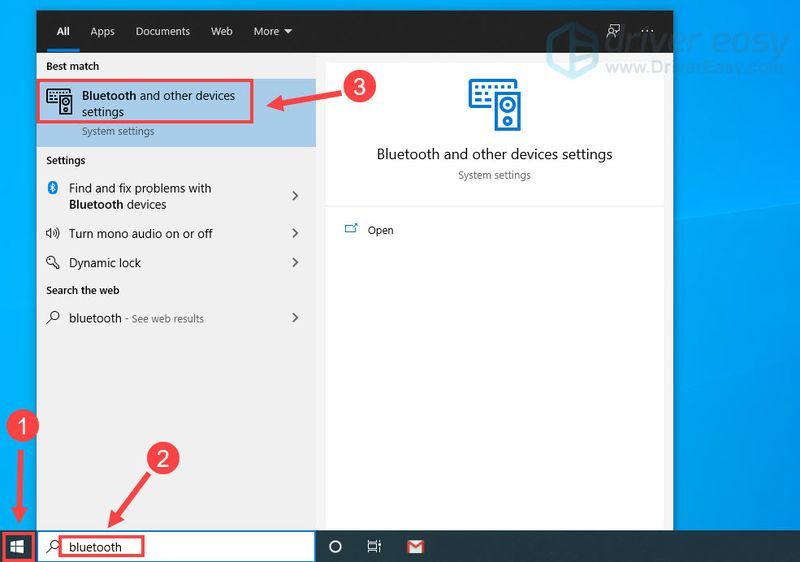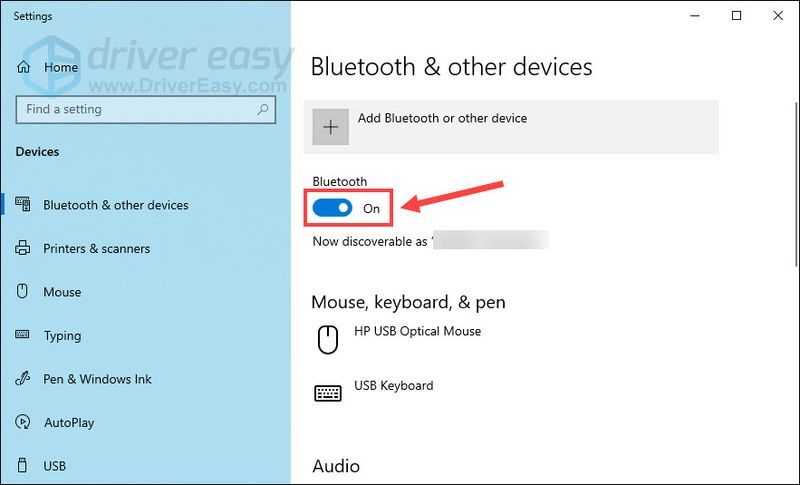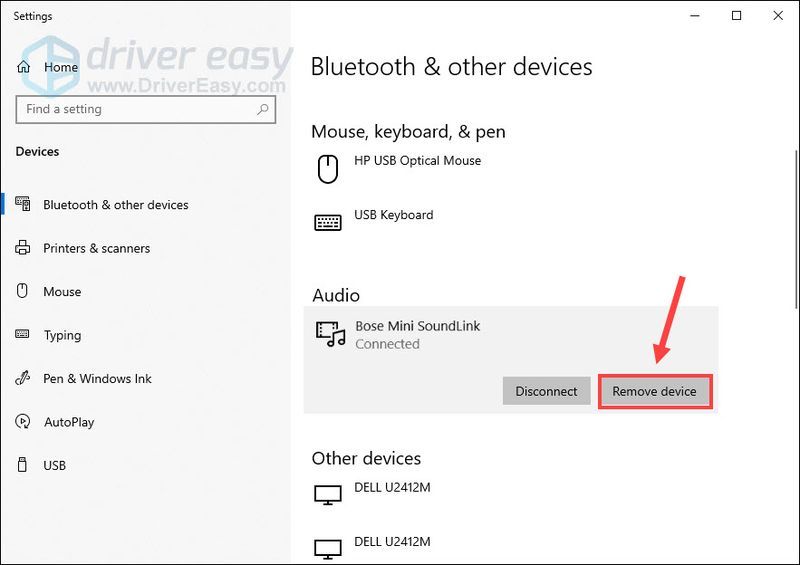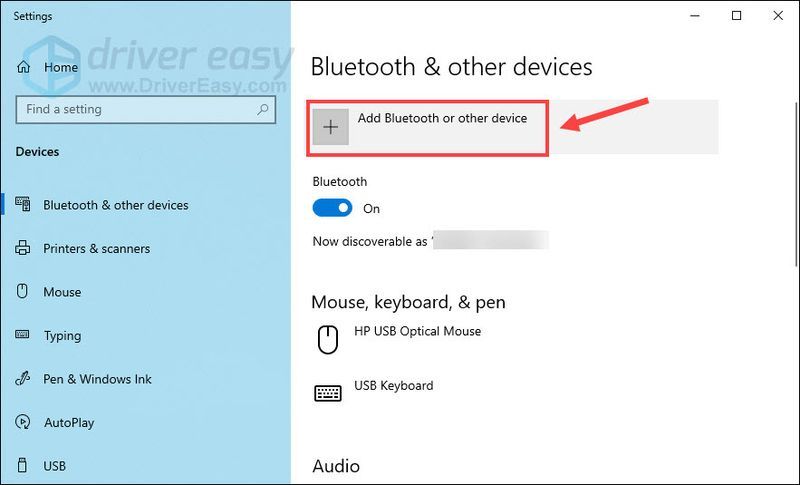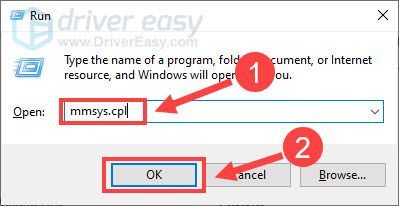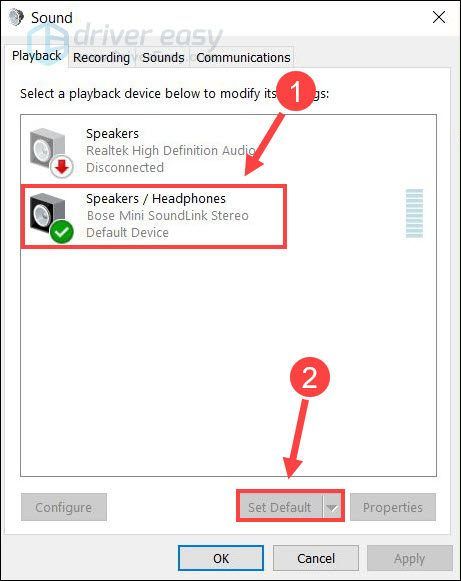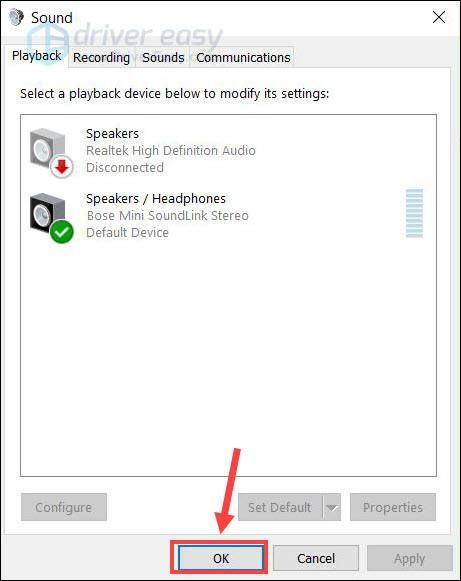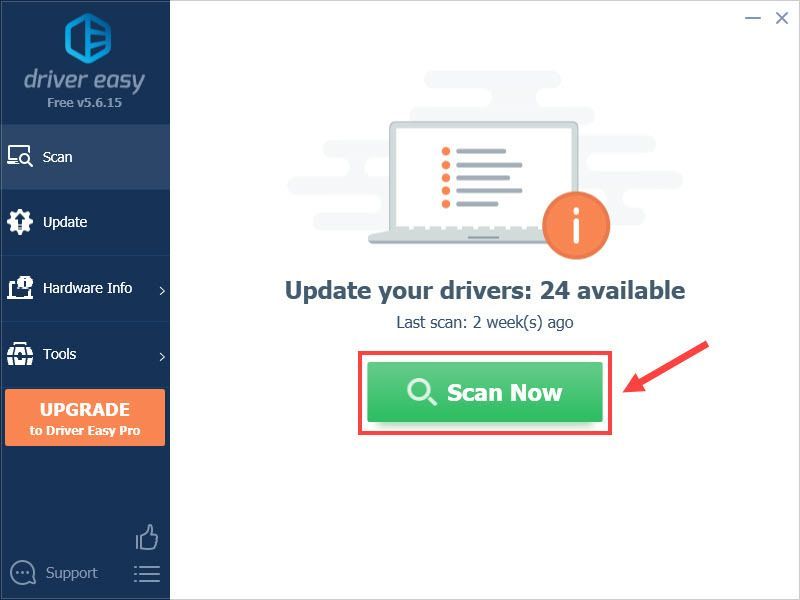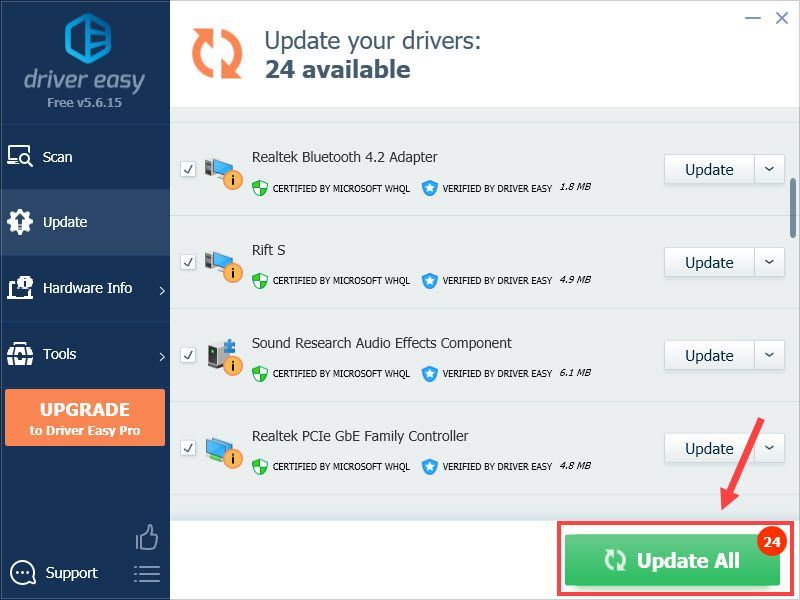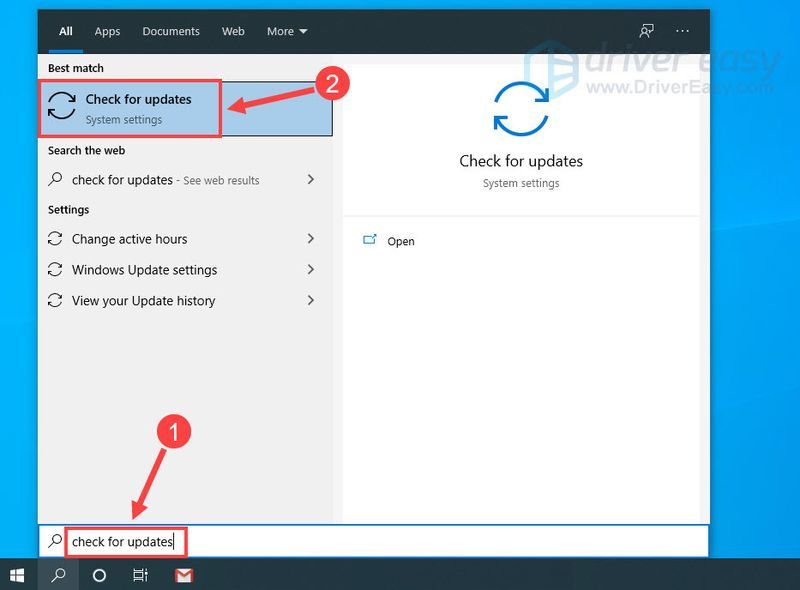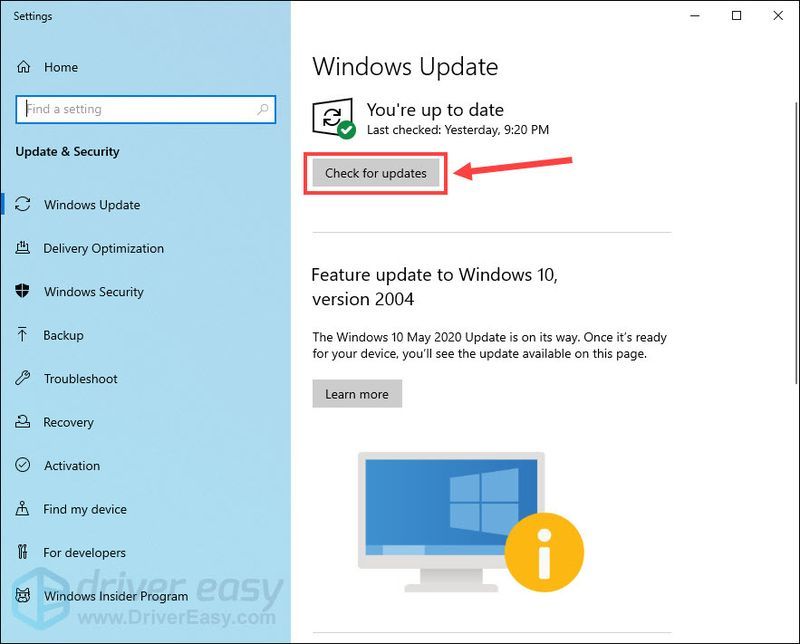Je Bose-speaker is aangesloten op de computer, maar er is geen geluid? Je voelt je misschien gefrustreerd en vraagt je af waarom. Dit type probleem kan worden veroorzaakt door een onjuiste verbinding, geluidsinstellingen of een defect apparaatstuurprogramma, maar maak je geen zorgen. Om je Bose-speaker weer aan de gang te krijgen, zijn hier 5 eenvoudige en snelle oplossingen voor je.
Probeer deze oplossingen:
Je kunt ze misschien niet allemaal proberen. Werk gewoon door de lijst totdat u degene vindt die voor u werkt.
- Klik op de Begin knop en typ Bluetooth in de zoekbalk. Dan klikken Instellingen voor Bluetooth en andere apparaten .
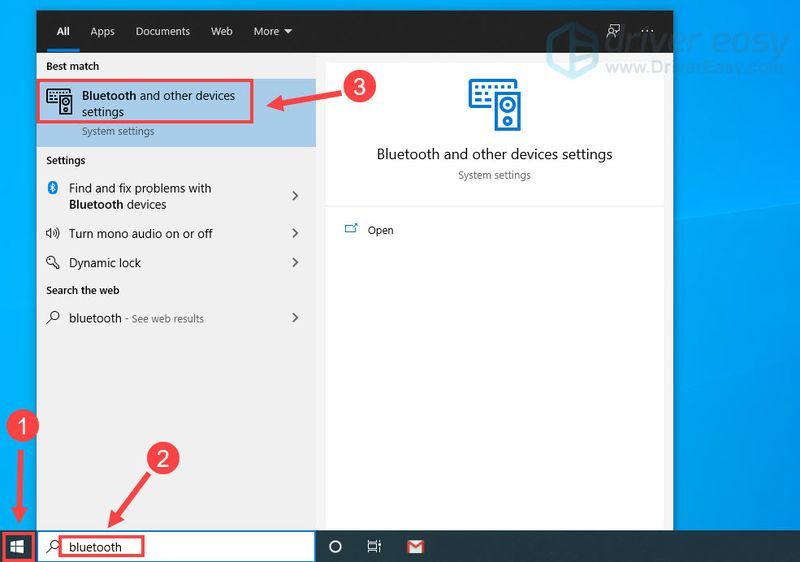
- Zorg ervoor dat uw Bluetooth-schakelaar is ingesteld op: Op .
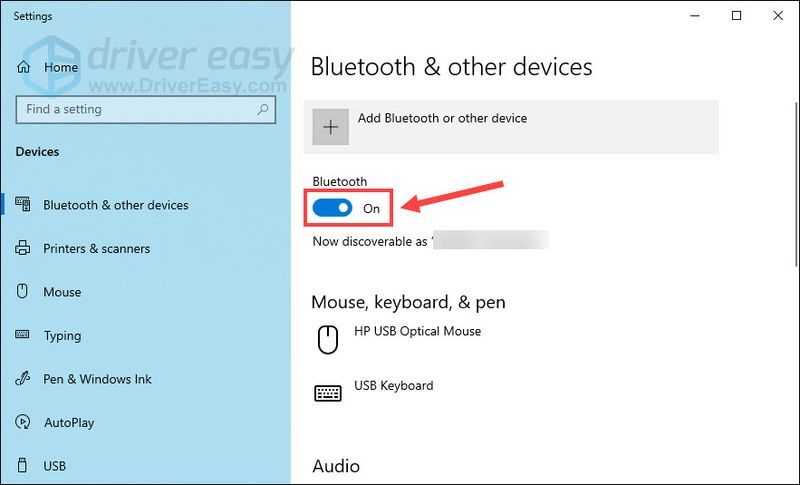
- Als uw Bose-luidspreker wordt vermeld onder het gedeelte Audio, klikt u erop en klikt u op Verwijder apparaat .
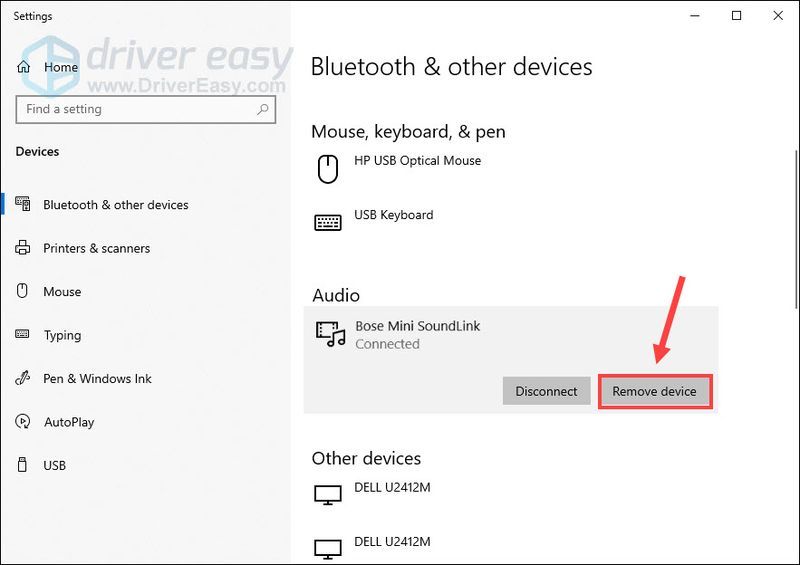
- Klik Bluetooth of ander apparaat toevoegen .
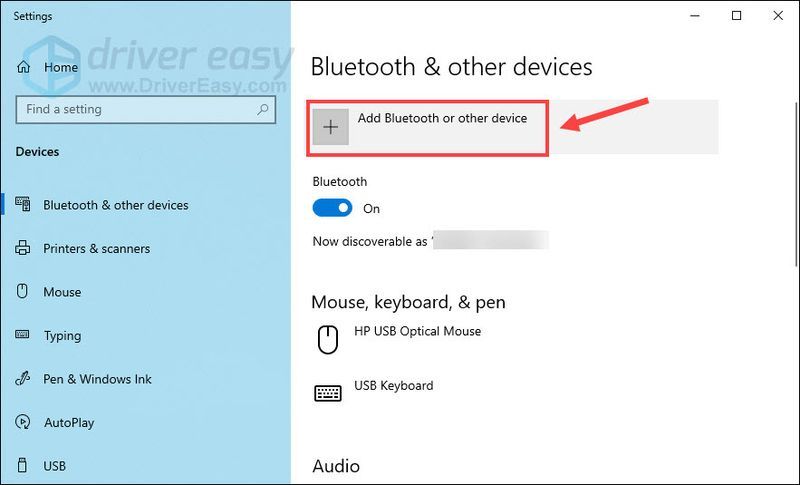
- Klik Bluetooth . Nadat het zoeken is voltooid, selecteert u Bose-luidspreker uit de resultaten om deze aan uw computer te koppelen.

- Koppel de luidspreker los en sluit het opnieuw aan op een andere USB-poort op de computer. En USB-hubs worden niet aanbevolen om problemen met de groep USB-aansluitingen of andere aangesloten apparaten te voorkomen.
- Druk op uw toetsenbord op de Windows-logosleutel en R tegelijkertijd om de opdracht Uitvoeren op te roepen. Typ vervolgens mmsys.cpl in het veld en klik op oke .
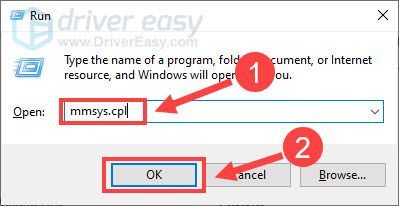
- Controleer op het tabblad Afspelen of uw Bose-luidspreker is ingeschakeld (er moet een groen vinkje staan). Selecteer vervolgens de spreker en klik op Standaard instellen .
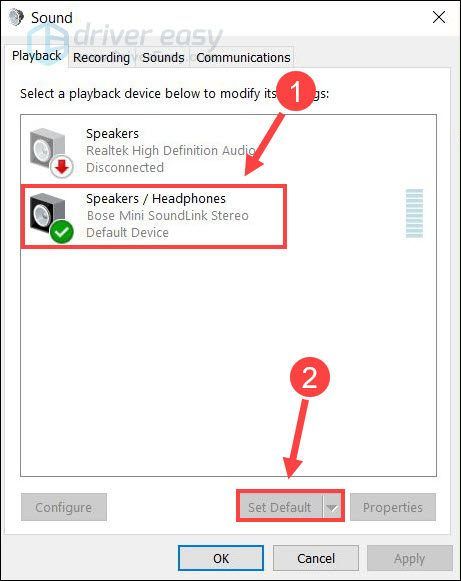
- Klik oke om de wijzigingen op te slaan.
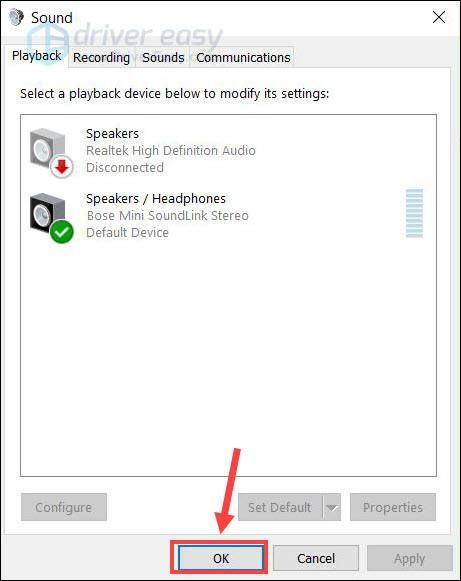
- Voer Driver Easy uit en klik op de Nu scannen knop. Driver Easy scant vervolgens uw computer en detecteert eventuele probleemstuurprogramma's.
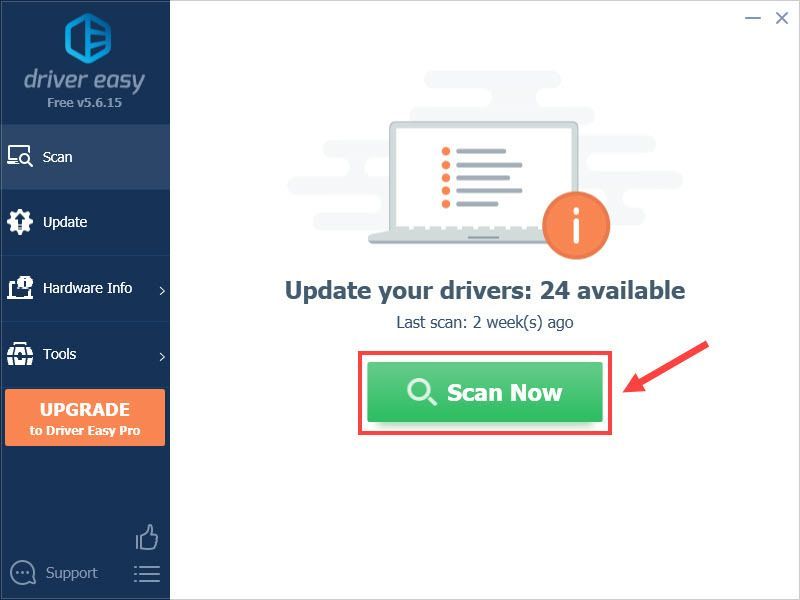
- Klik Update alles om automatisch de juiste versie te downloaden en te installeren van alle stuurprogramma's die ontbreken of verouderd zijn op uw systeem (hiervoor is de Pro-versie - u wordt gevraagd om te upgraden wanneer u op . klikt Update alles ).
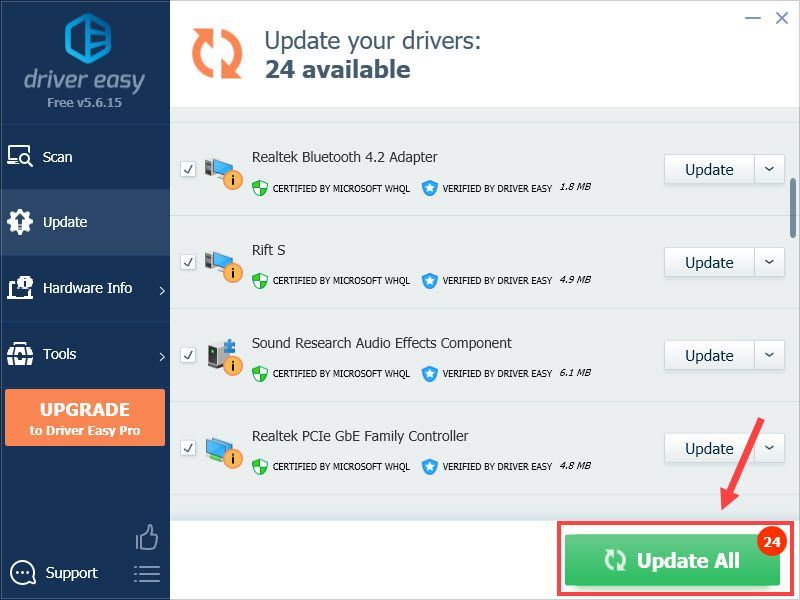
- Type controleer op updates in het Windows-zoekvak en klik op Controleren op updates .
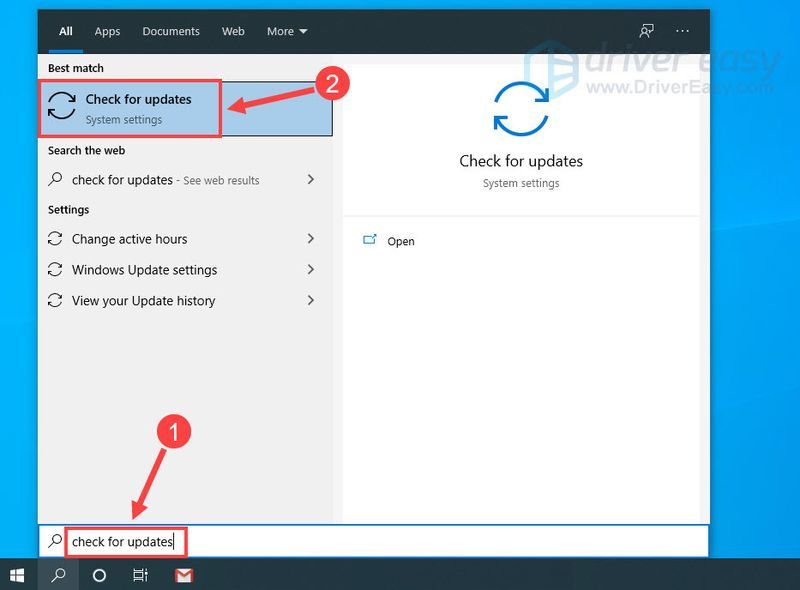
- Klik Controleren op updates . De beschikbare updates worden automatisch gedownload en geïnstalleerd.
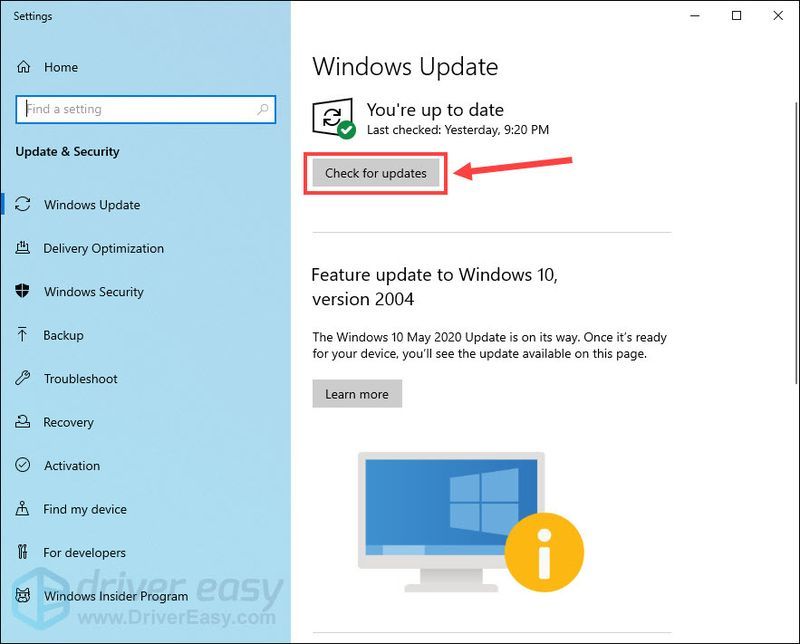
- geluidsprobleem
- spreker
Fix 1 - Controleer de verbinding
Voordat u doorgaat met wat ingewikkelder tijdelijke oplossingen, moet u eerst controleren of uw Bose-luidspreker inderdaad correct op de computer is aangesloten. Hieronder laten we u zien hoe u een basiscontrole uitvoert voor zowel de Bluetooth Speaker en de bedrade exemplaren .
Als u een Bluetooth-luidspreker gebruikt
Om problemen met een draadloze luidspreker op te lossen, moet u controleren of deze met succes is gekoppeld in de Bluetooth-instellingen en eenvoudig de verbinding opnieuw tot stand brengen om te zien of het apparaat daardoor werkt.
Als u de luidspreker aansluit via USB
Als de bovenstaande methoden niet helpen, overweeg dan om je luidspreker opnieuw in te stellen. Het resetproces kan per model verschillen. Raadpleeg de handleiding voor verdere instructies.
Fix 2 - Stel de Bose-luidspreker in als standaard
Nadat u de Bose-luidspreker correct op de computer hebt aangesloten, moet deze standaard worden gedetecteerd en ingesteld als het uitvoerapparaat. Maar er zijn gevallen waarin de luidspreker niet correct is ingesteld en u de instellingen handmatig moet aanpassen.
Controleer nu of de Bose-speaker perfect werkt op Windows. Zo niet, bekijk dan de onderstaande oplossingen.
Fix 3 - Werk uw apparaatstuurprogramma's bij
Veelvoorkomende audioproblemen, zoals een niet werkende Bose-headset of luidspreker, worden meestal veroorzaakt door defecte of verouderde audiostuurprogramma's. De regelmatige driverupdate is dus noodzakelijk om je uitrusting in topconditie te houden. Als u Bluetooth-audioapparaten gebruikt, moet u ook uw Bluetooth-stuurprogramma bijwerken.
Er zijn hoofdzakelijk twee manieren waarop u de nieuwste apparaatstuurprogramma's kunt krijgen:
handmatig – Als u bekend bent met computerhardware, kunt u de websites van de fabrikant van het apparaat/de pc bezoeken en het meest recente stuurprogramma downloaden dat overeenkomt met uw systeem. Als u klaar bent, dubbelklikt u op het bestand en installeert u het stuurprogramma handmatig.
Automatisch (aanbevolen) - Als u niet de tijd, het geduld of de computervaardigheden hebt om de stuurprogramma's één voor één bij te werken, kunt u dit automatisch doen met Bestuurder eenvoudig .
Driver Easy zal uw systeem automatisch herkennen en de juiste stuurprogramma's ervoor vinden. U hoeft niet precies te weten op welk systeem uw computer draait, u hoeft niet het risico te lopen het verkeerde stuurprogramma te downloaden en te installeren en u hoeft zich geen zorgen te maken dat u een fout maakt bij het installeren.
U kunt uw stuurprogramma's automatisch bijwerken met de GRATIS of de Pro-versie van Driver Easy. Maar met de Pro-versie het duurt slechts 2 klikken:
Nadat u de stuurprogramma's hebt bijgewerkt, start u uw computer opnieuw op en test u het probleem. Als het probleem zich blijft voordoen, probeert u de laatste oplossing hieronder.
Fix 4 - Installeer alle Windows-updates
Windows-updates zijn van cruciaal belang voor het functioneren van uw besturingssysteem. Het kan niet alleen uw computer beschermen tegen malware of hackers, maar ook bugs oplossen en incompatibiliteitsproblemen oplossen. U kunt de nieuwste Windows-updates installeren om te zien of dat in uw geval helpt.
Dit zijn de stappen:
Als u klaar bent, start u uw computer opnieuw op om de wijzigingen volledig van kracht te laten worden, en uw Bose-luidspreker zou nu weer normaal moeten zijn.
Hopelijk lost een van de bovenstaande methoden het probleem met de Bose-luidspreker op. Als u vragen of suggesties heeft, kunt u hieronder een reactie achterlaten.